به گزارش«کمال مهر»؛ بخش Do not Distrub آیفون که به معنای عدم ایجاد مزاحمت است می تواند در صورت استفاده کردن بسیار کاربردی و مفید باشد و در زمان هایی که می خواهید گوشی را بر روی حالت ویبره و یا سایلنت قرار دهید به راحتی می توانید از قسمت کنترل سنتر به آن دسترسی داشته باشید.
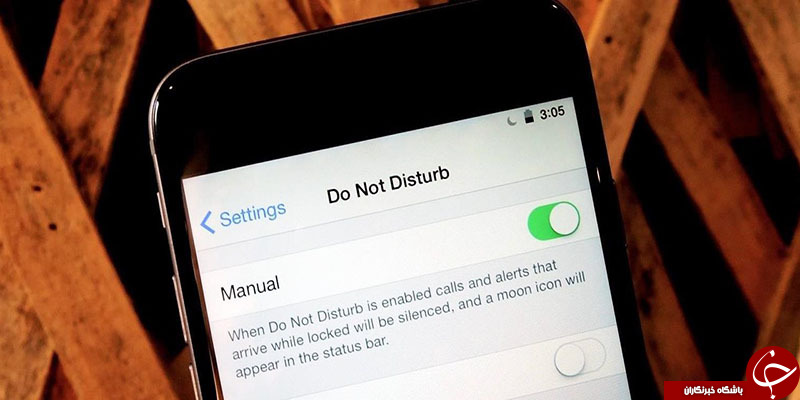
آموزش فعال کردن بخش Do not Distrub در آیفون
برای انجام تنظیم اولیه و شخصی سازی ابتدا مراحل زیر را طی کنید.
ابتدا Settings را از صفحه اصلی باز کنید و گزینه Do Not Disturb را از منو تنظیمات انتخاب نمایید.
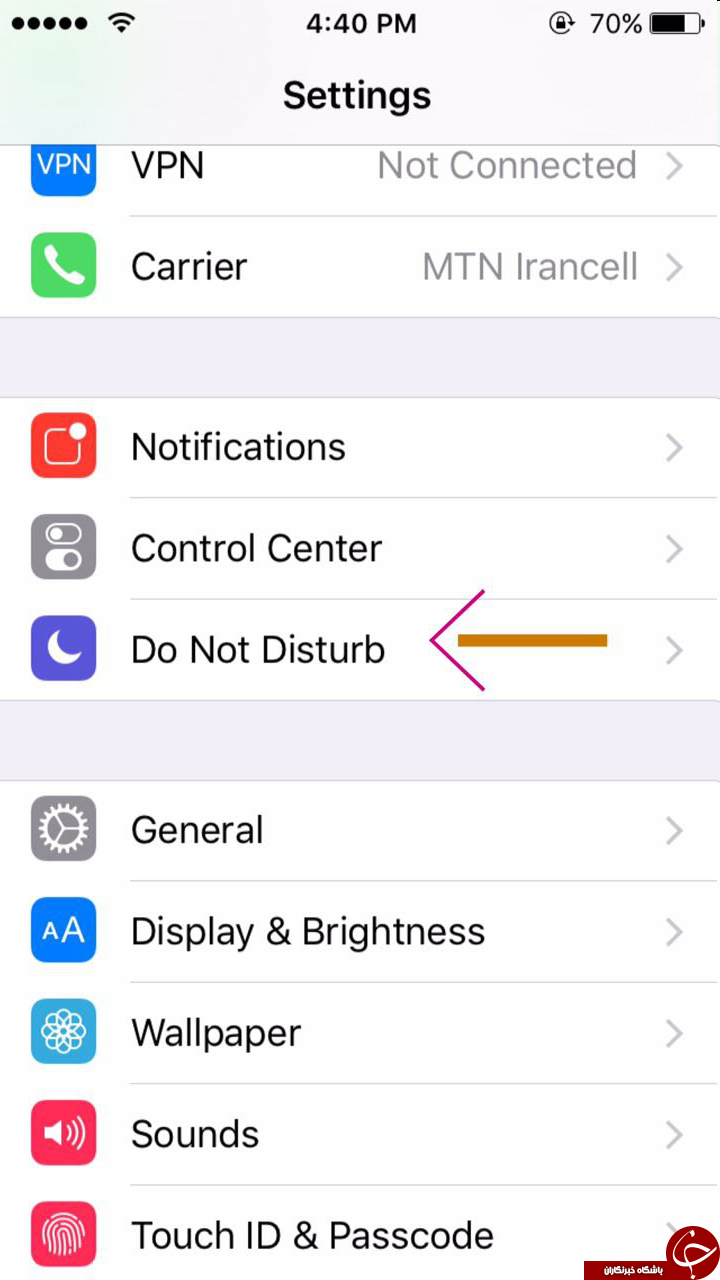
برای فعال کردن این قابلیت Do Not Disturb به صورت خودکار در یک زمان مشخص گزینه Scheduled را فعال نمایید.
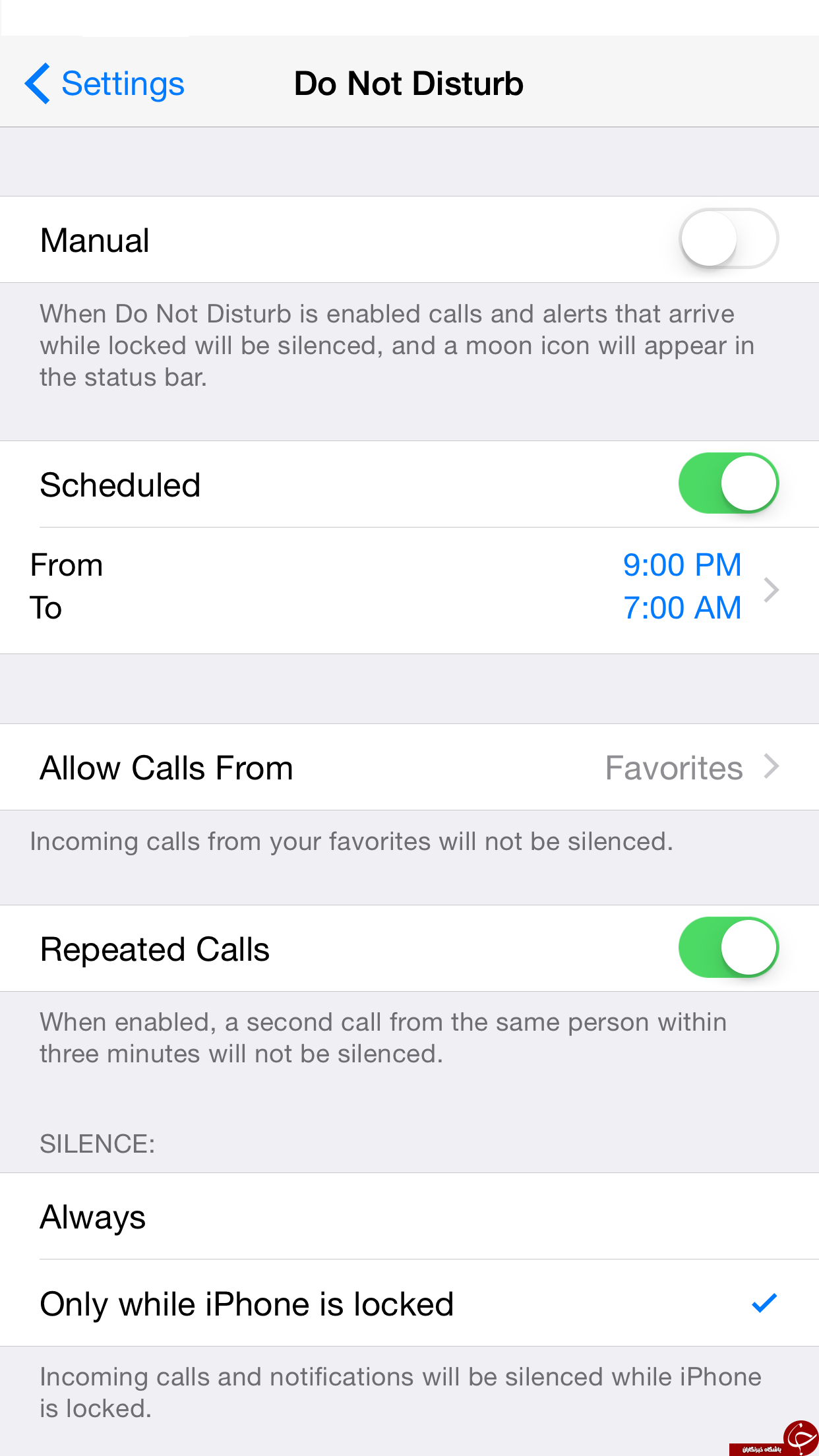
قسمت From/To را لمس کنید و ساعت شروع و پایان کار این قابلیت را انتخاب نمایید. از قسمت بالای صفحه سمت چپ روی گزینه Do Not Disturb را لمس کنید تا به صفحه قبل بازگردید.
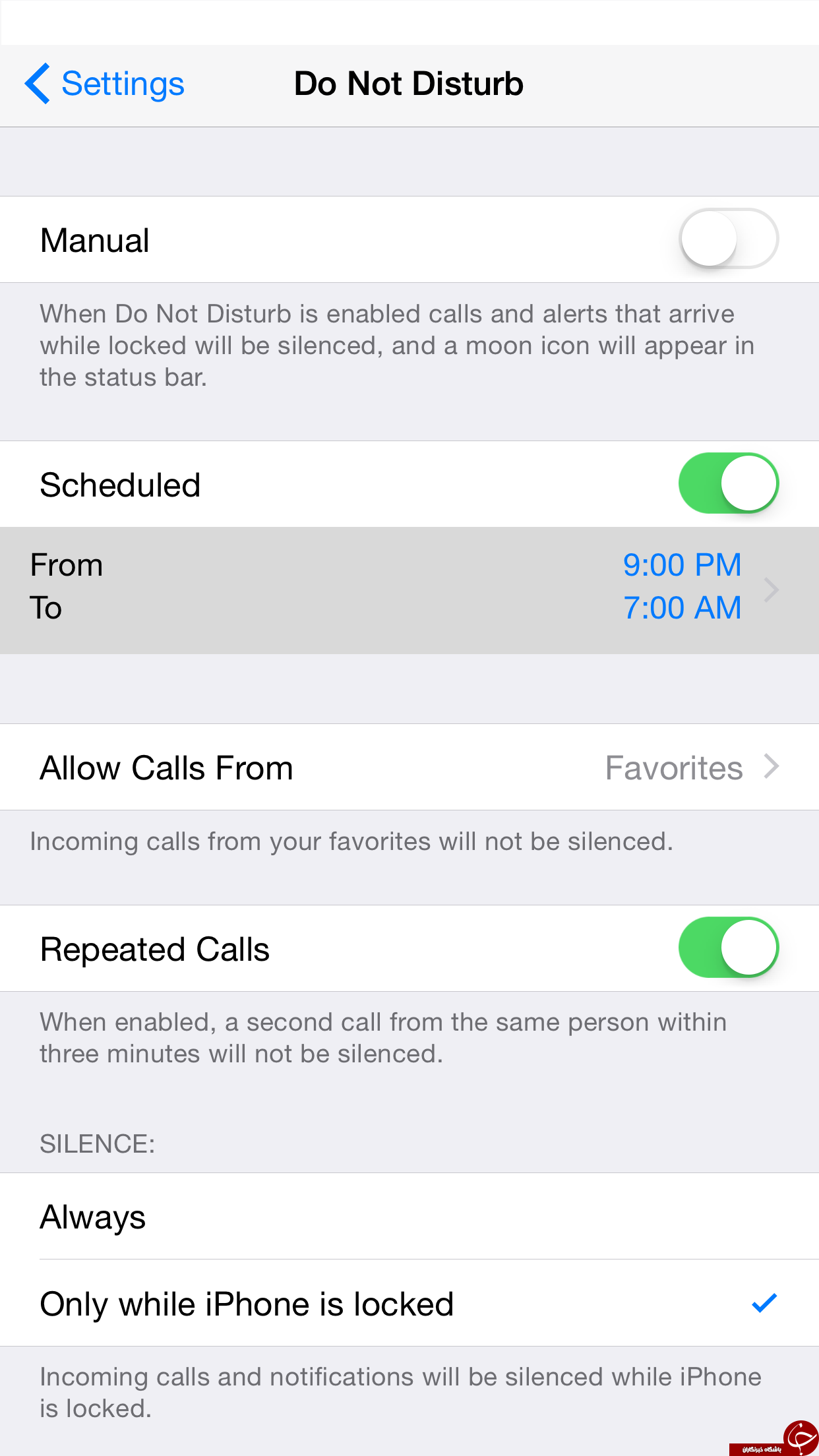
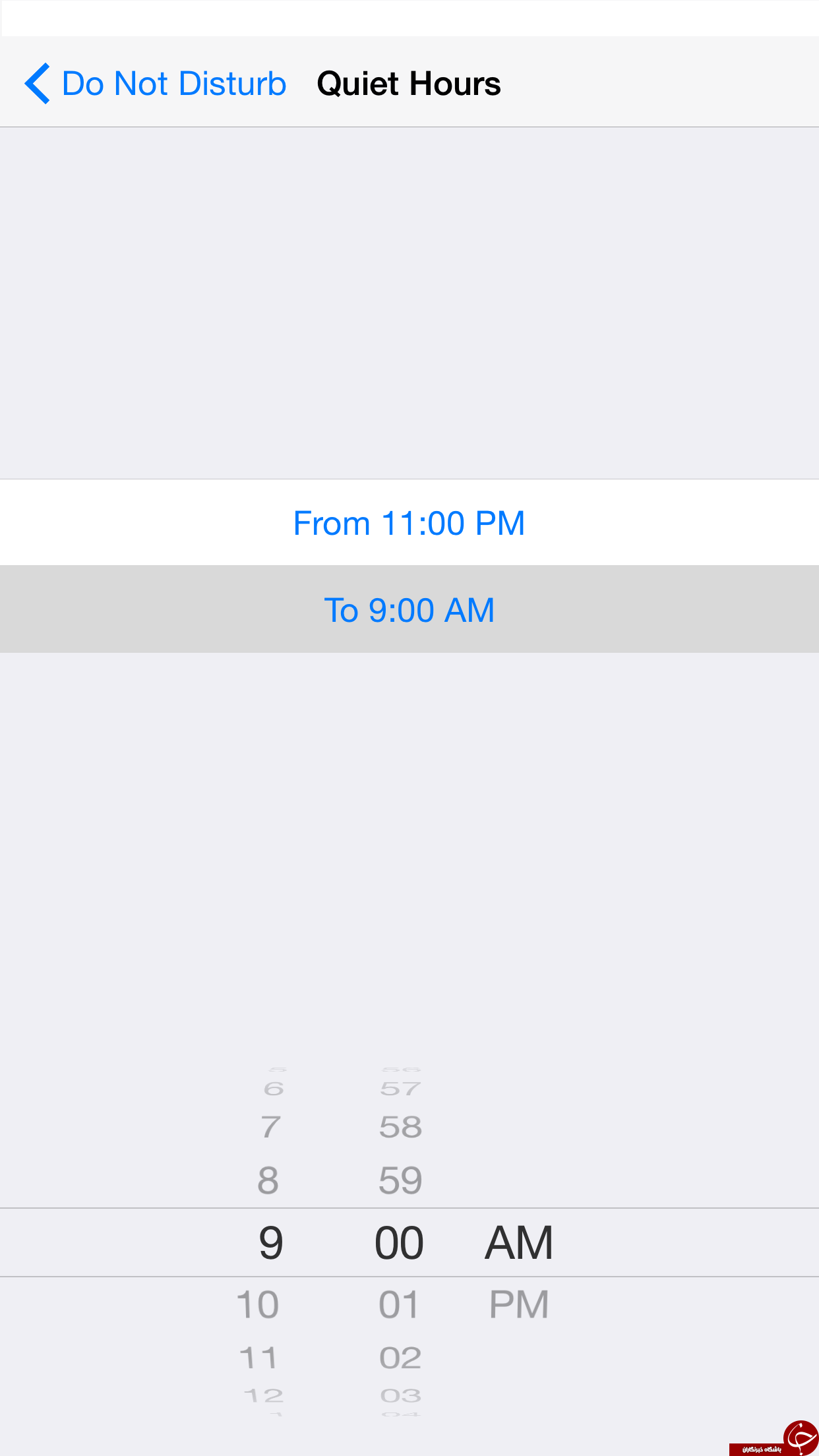
گزینه Allow Calls From را لمس کنید تا وارد صفحه جدید شوید، در این صفحه میتوانید با انتخاب گزینه EveryOne ، No One و Favorites یا سایر گروه هایی که در نرم افزار Contact ساخته اید به افراد یا گروه های مختلف امکان تماس دهید. تماس از گروه فعال شده سایلنت نخواهد شد.
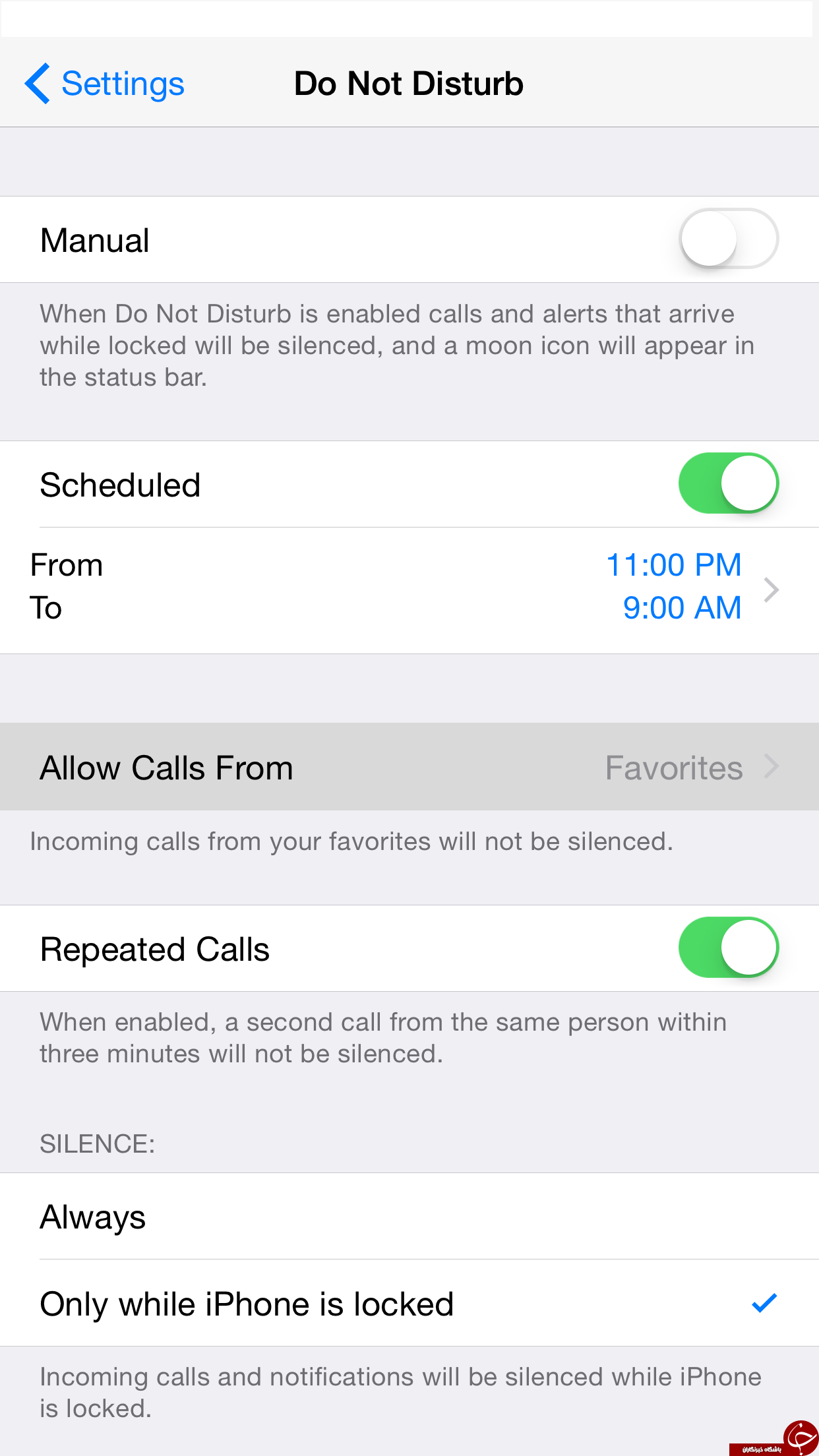
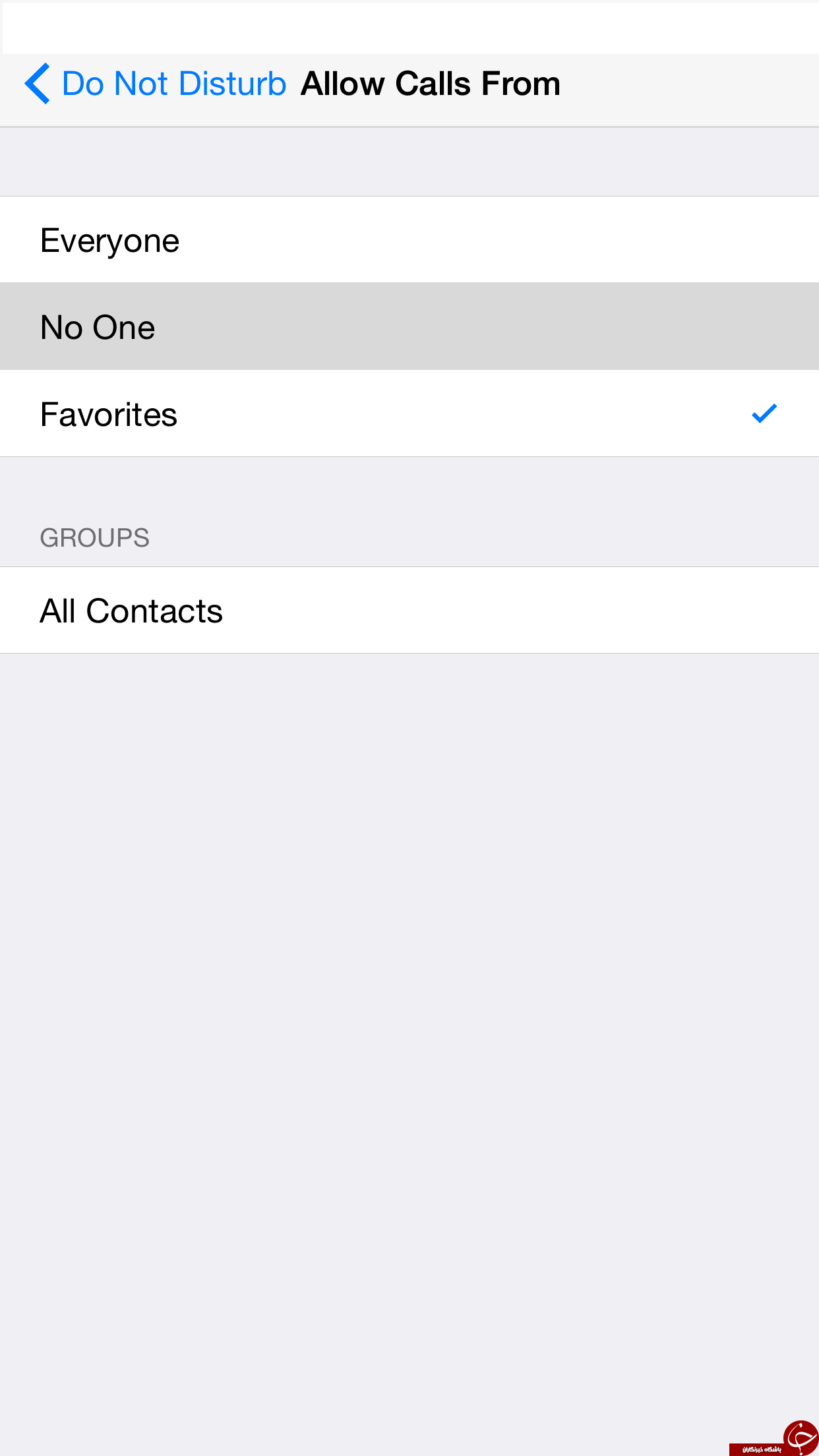
شما همچنین امکان فعال کردن تماس های تکراری را دارید، اگر گزینه Repeated Calls فعال شود، تماس دوم از یک شخص در سه دقیقه سایلنت نخواهد شد.
در قسمت SILENCE شما همچنین میتوانید انتخاب کنید که قابلیت Do Not Disturb زمانی فعال شود که دستگاه آیفون شما قفل است، یا به صورت همیشگی فعال باشد.
بعد از اینکه تنظیمات دلخواه خود را ذخیره کردید، قابلیت Do Not Disturb را میتوانید هم از طریق اپلیکیشن Setting و هم از طریق پنل Control Center را فعال یا غیر فعال کنید. از کنار کلید HOME آیفون دست خود را به بالا بکشید، تا پنل Control Center فعال شود. آیکون ماه مانند را در بالای پنل لمس کنید تا گزینه Do Not Disturb فعال شود. هنگامی که این گزینه فعال باشد در نوار ابزار بالای آیفون آیکون ماه به نمایش در می آید.
انتهای پیام/


